win11微软中文输入法打不出汉字只能打字母 win11输入法只能打出字母无法输入汉字
更新时间:2024-02-23 17:23:06作者:zsbaocheng
近日一则关于Win11微软中文输入法无法打出汉字的消息引起了广泛关注,许多用户发现,在使用Win11系统时,无论是在输入框还是应用程序中,中文输入法只能输入字母,无法正常输入汉字。这一问题给用户的日常操作带来了很大不便,特别是对于那些习惯使用中文输入法的用户来说。对于这一现象,用户们纷纷在社交媒体上表达了自己的不满和困惑。面对这一问题,我们不禁要问,Win11操作系统的设计者是否意识到了这一严重的输入法问题,他们是否会尽快采取措施解决这一困扰用户的难题呢?让我们拭目以待。
方法如下:
1.点击时间和语言
在键盘中按下win+i打开设置,点击时间和语言。
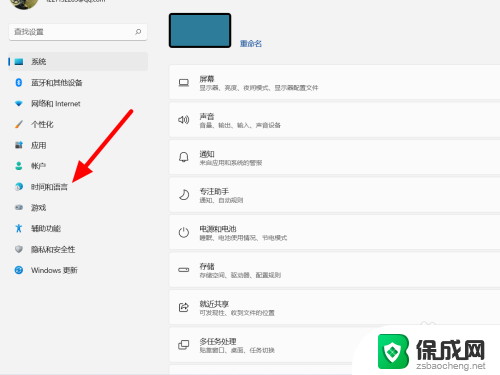
2.点击语言和区域
在时间和语言选项下,点击语言和区域。
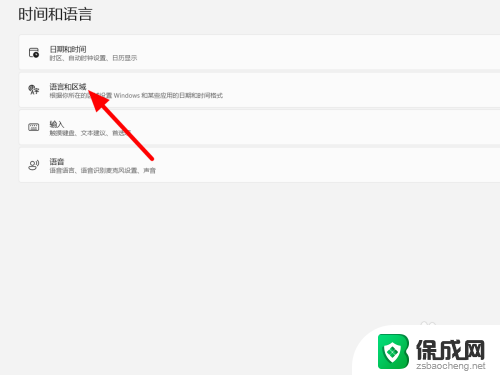
3.点击设置
在语言和区域选项下,点击中文右侧设置(···)。
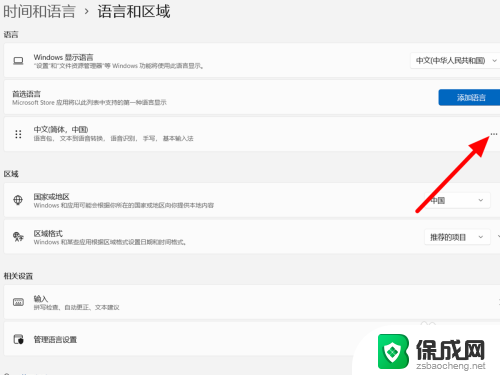
4.点击语言选项
出现下拉,点击语言选项。
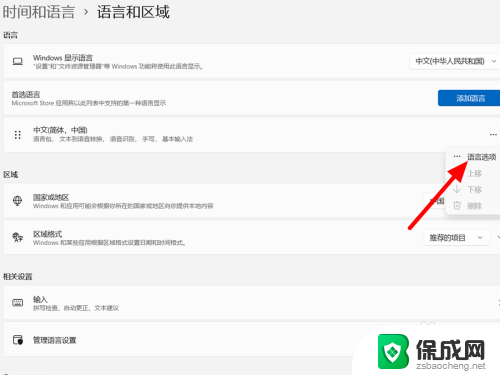
5.单击设置
在选项下单击微软拼音右侧设置(···)。
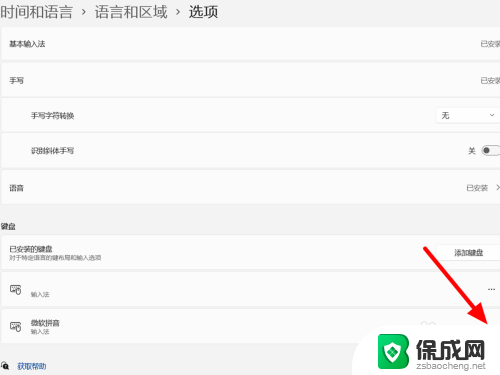
6.点击常规
在微软拼音选项下,点击常规。
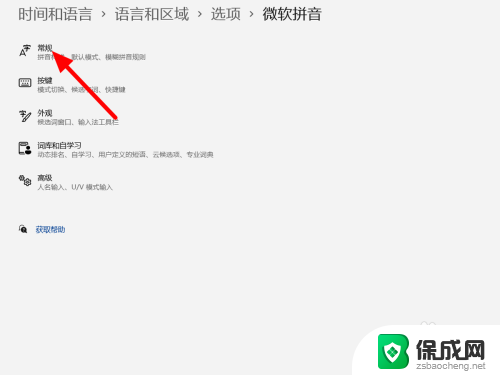
7.开启兼容性
在常规选项下,开启兼容性。
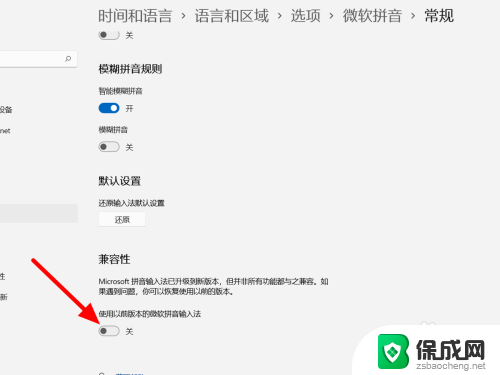
8.点击确定
点击确定,这样就解决成功。
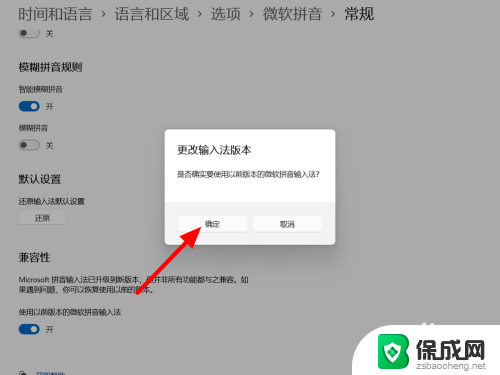
以上是关于在Win11中遇到无法输入汉字只能输入字母的解决方法,希望对遇到此问题的用户有所帮助。
win11微软中文输入法打不出汉字只能打字母 win11输入法只能打出字母无法输入汉字相关教程
-
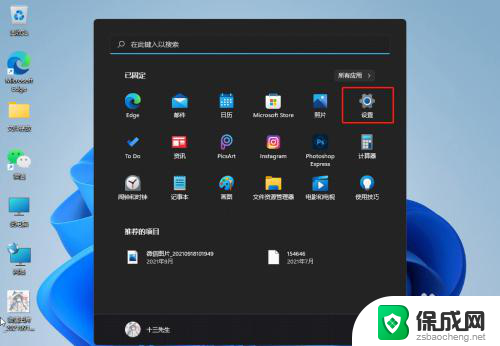 win11自带输入法打不出中文 Win11微软输入法无法打出汉字
win11自带输入法打不出中文 Win11微软输入法无法打出汉字2024-07-19
-
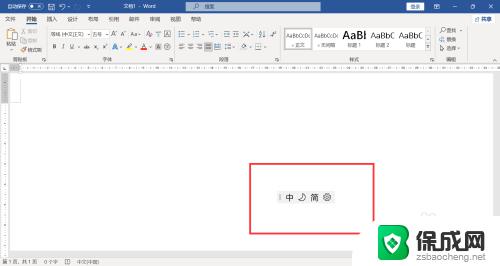 电脑键盘打字字母出来怎么变汉字 电脑打字怎么调整中文输入速度
电脑键盘打字字母出来怎么变汉字 电脑打字怎么调整中文输入速度2023-10-12
-
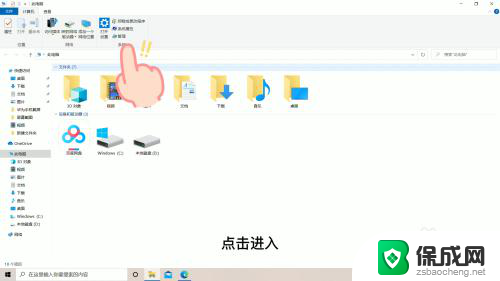 台式电脑键盘打不出字怎么办 键盘按键失灵无法输入字
台式电脑键盘打不出字怎么办 键盘按键失灵无法输入字2024-07-27
-
 笔记本打不出字来,怎么解决? 电脑键盘无法输入字怎么办
笔记本打不出字来,怎么解决? 电脑键盘无法输入字怎么办2023-11-11
-
 电脑的数字键盘打不出数字怎么办 Win10小键盘数字键无法输入数字问题解决方法
电脑的数字键盘打不出数字怎么办 Win10小键盘数字键无法输入数字问题解决方法2024-09-29
-
 电脑上的数字键为什么打不出数字 怎么解决Win10小键盘数字键无法输入数字的问题
电脑上的数字键为什么打不出数字 怎么解决Win10小键盘数字键无法输入数字的问题2023-12-12
- win10输入框不显示 win10输入法打字框不显示怎么解决
- 打印机只能打印彩色字打不出黑色字 打印机打印出来的文件没有黑色字体是怎么回事
- 电脑上键盘打不出来字怎么办 键盘无法输入文字是怎么回事
- win10输入法打不出顿号 win10输入法怎么打顿号
- 微软Xbox负责人确认将为任天堂Switch 2提供独家游戏
- OmniParser:AI管家,GUI解析 多模态协作微软开源
- 微软Edge新规:企业用户9月起再无退路,Adobe广告引争议太扎眼
- i3搭配RTX5080能玩游戏吗?极限低U 高显卡性能测试:实测游戏性能表现如何?
- 不只是NVIDIA H20!美国全面封锁AMD AI芯片出口中国,中美芯片战升级!
- 微软新文件系统ReFS对Windows的影响是什么?
新闻资讯推荐
- 1 微软Xbox负责人确认将为任天堂Switch 2提供独家游戏
- 2 OmniParser:AI管家,GUI解析 多模态协作微软开源
- 3 微软新文件系统ReFS对Windows的影响是什么?
- 4 英伟达RTX 5060系列显卡发布!性能小涨,299美元起,性价比超高
- 5 管理员反馈Win11系统盘莫名出现virus空文件夹,如何处理?
- 6 AMD Radeon RX 9060 XT规格曝光 频率更高含双显存版本,性能怎么样?
- 7 最低价的办公四屏输出方案-蓝戟A310显卡开箱体验:性价比之选,办公四屏输出利器
- 8 联想ThinkPad P14s Gen 6 AMD笔记本首搭12核处理器,性能强劲,办公娱乐两不误
- 9 微软下跌1.41%,报416.59美元/股,市值跌破2.5万亿美元
- 10 详细步骤教你如何在Win7系统中进行系统还原,轻松恢复系统设置
win10系统推荐
系统教程推荐
- 1 倒数日怎么设置在桌面 倒数日桌面显示方法
- 2 如何让windows电脑常亮 怎样让笔记本屏幕保持长时间亮着
- 3 ie8浏览器如何兼容 IE浏览器兼容模式设置方法
- 4 w10如何关闭杀毒 Windows10系统如何关闭自带杀毒软件
- 5 笔记本电脑哪个键代表鼠标右键 用键盘代替鼠标右键的方法
- 6 怎样查看windows激活状态 win10系统激活状态查看步骤
- 7 电脑怎么连接有线打印机设备 电脑连接打印机的设置方法
- 8 win10鼠标单击变双击了 win10系统鼠标单击变双击原因
- 9 iphone怎么将视频设置动态壁纸 iPhone动态壁纸视频设置教程
- 10 电脑锁屏怎么办 电脑自动锁屏怎么取消